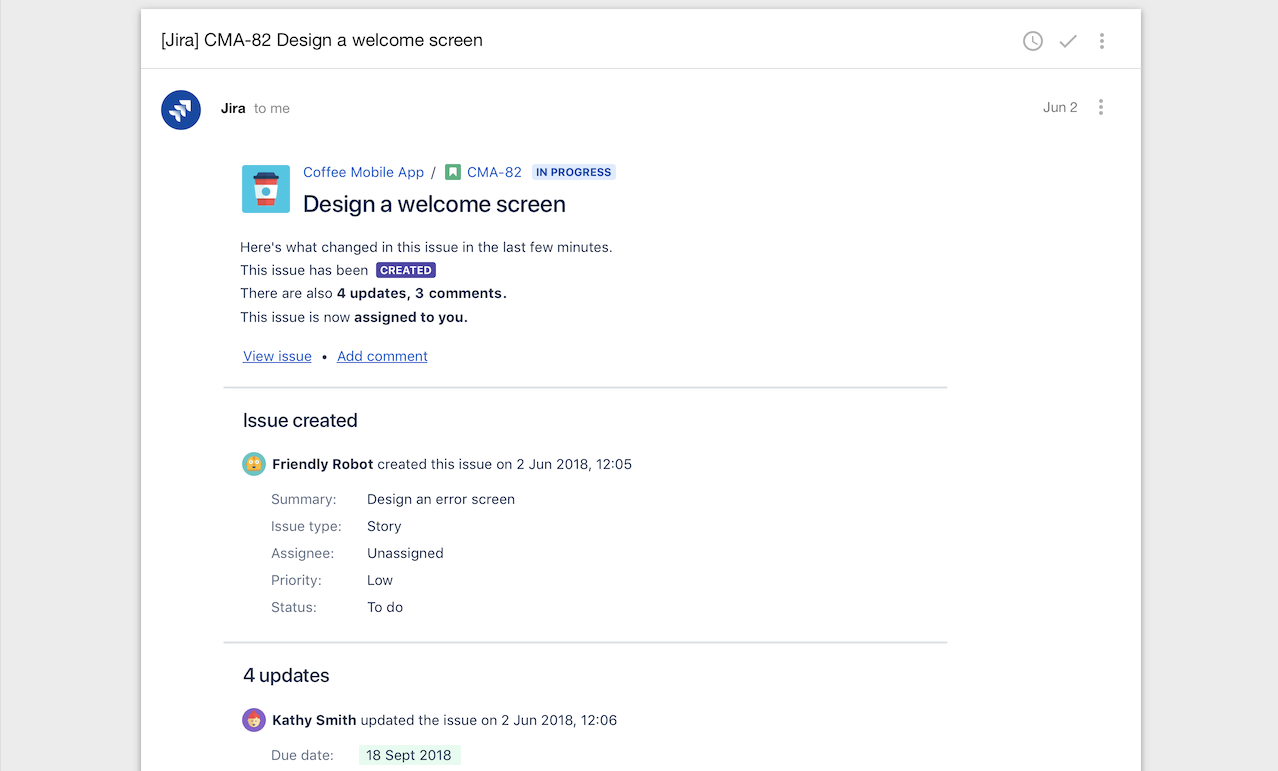メールの通知を設定する
Jira では、重大なイベントが発生したときに、ユーザーにメール通知を送信できます。例えば、課題が作成または完了した時や、課題フィールドのいずれかが更新されたときに通知を受け取ることができます。
次のすべての手順を行うには、 Jira 管理者 グローバル権限 を持つユーザーとしてログインする必要があります。
次のセクションにジャンプ
通知を有効にする
通知フローを開始するには、SMTP メール サーバーをセットアップして、受け取りたい通知を選択する通知スキームを作成します。
メールの内容をカスタマイズしたり、通知の送信元のメール アドレスを設定したりすることもできます。
通知のしくみ
直近で発生したイベントの通知はグループ化され、要約メールで送信されます。これは受信トレイに大量のメールが受信されることを防ぐためです。以前の Jira バージョンの既定の通知だった個別通知 (すべての通知が個別のメールで送信される) とは対称的に、これらの通知はバッチ通知と呼ばれています。
一括通知に関する設定は、[管理] () > [システム] > [メール通知の一括処理] で確認できます。
バッチ通知のメールは以下のように表示されます。過去数分のイベントがグループ化され、要約として表示されます。
課題の更新
課題の更新に関する通知の場合、すべての課題に関して個別のメールが送信されます。メールには指定された期間 (1 時間など) に課題で発生したイベントと、次の更新情報が含まれます。
- 課題の詳細 (課題が作成されたばかりの場合)
- 任意の課題フィールドへの変更 (カスタム フィールドを含む)
- コメント
- 作業ログ
- 添付ファイル
- メンション
これらの通知のバッチ処理の頻度を変更できます。選択内容に応じて、過去数分から 1 時間分のイベントが記載されたメールが送信されます。
メンション
課題でメンションされた場合、通常はメンションされたユーザーによるリアクションが直ちに必要です。メールの受信数が多くなりすぎるのを防ぐためにメンションは他の課題の更新とともにメールに含まれますが、このメールは (選択された頻度にかかわらず) できるだけすぐに送信されます。
Jira Service Management でのカスタマー通知
Jira Service Management has an additional set of notifications, which we call customer notifications. These notifications are designed to keep the customers informed about progress on particular tickets without disclosing information about internal processes, and usually include responses to customers, customer-visible changes, approvals, or requests being shared with individuals or organizations. You can read more about them in Managing Jira Service Management notifications.
これらの通知は一括送信の対象ではなく、送信頻度を選択することはできません。各通知はイベント発生後に、個々のメールで送信されます。
詳細: カスタム フィールドの追加
課題のカスタム フィールドに対する更新は通常のフィールドと同様に通知に含まれます。Jira の操作に慣れている場合、メールに追加のカスタム フィールドを表示することもできます。このようなカスタム フィールドは、メールの件名、ヘッダー、またはその他の場所に追加できます。一部のユーザーは、通知をより詳細にするためにこれを行っています (セキュリティ レベルの追加など)。詳細については、「カスタム フィールドをメールに追加する」を参照してください。
通知頻度の変更
あらゆるチームに独自の要件があるため、Jira では要件に合わせて通知を調整できる機能を提供しています。常に情報を把握しておきたい場合、数分ごと(最小で 2 分間隔)でバッチ通知を受け取ることができます。概要情報を時折確認したいだけの場合、直前の 1 時間の概要を受け取るように選択できます。
頻度を変更するには、次の手順を実行します。
- [管理] () > [システム] > [メール通知の一括処理] ("gg" を押して検索することもできます) の順に移動します。
- 任意の頻度を選択し、[保存]をクリックします。これらの設定はすべてのユーザーに適用されます。
バッチ通知の無効化
プロジェクトの更新内容を確実に確認したい場合、バッチ通知を無効化し、すべてのイベント (ステータスや任意のフィールドの変更など) について個別のメールで通知を受信することもできます。Jira 8.4 より前では既定の通知だった個別通知に慣れている場合も、これを選択できます。
バッチ通知を無効化するには、次の手順を実行します。
- [管理] () > [システム] > [メール通知の一括処理] ("gg" を押して検索することもできます) の順に移動します。
- [無効] を選択し、[保存] をクリックします。これらの設定はすべてのユーザーに適用されます。
メールコンテンツのカスタマイズ
メール通知は Apache の Veolcity テンプレートに基づいています。ヘッダーやフッダーへの情報の追加やメールのコンテンツの入れ替えなどのためにテンプレートをカスタマイズして、要件に応じてメールを調整できます。
詳細については、「メール コンテンツのカスタマイズ」を参照してください。
プロジェクトのメールアドレスの設定
プロジェクトようにメールを設定できます。このメール アドレスは通知の送信元アドレス ("送信者アドレス") となります。このメール アドレスは返信用アドレスにもなります。
この設定は選択したプロジェクトに固有であり、他のプロジェクトの設定や、SMTP メール サーバーの初期設定の "送信者アドレス" に影響することはありません。
プロジェクトのメール アドレスを設定するには、次の手順を実行します。
- [管理] () > [プロジェクト] を選択し、プロジェクトを選択します。
- [通知] セクションを見つけ、メール アドレスの横にある鉛筆アイコンをクリックします。
- 有効なメール アドレスを入力し、[更新] をクリックします。
これで、このプロジェクトの課題についての通知は、新しいメール アドレスから送信されるようになります。SMTP サーバーの既定のアドレスに戻したい場合は、同じ手順を繰り返し、メール アドレスは空白のまま残します。
メール受信者
Jira は、各通知について、受信者が受信条件に該当する最初のメールのみを送信します。従って、1 つのイベント通知に対してユーザーが 2 つ以上の受信リスト (例: プロジェクト リードと現在の報告者など) に含まれている場合、ユーザーには条件を先に満たしたメール通知のみが送られます。Jira は、このユーザーが複数の受信リストに含まれていたことをログに記録します。
Jira では、重大なイベント (例: 課題の作成、課題の完了) が発生したときに、ユーザーにメール通知を送信できます。
注: 次のすべての手順では、Jira 管理者グローバル権限を持つユーザーとしてログインしている必要があります。
Jira の既定では、ユーザーにユーザー自身の変更を通知しないよう設定されています。この設定は、プロファイル設定からユーザーごとに変更できます。
メール形式: HTML またはテキスト
各 Jira ユーザーは自身のプロファイル設定で、送信メールに対してテキストまたは HTML 形式のどちらを使用するかを指定できます。Jira 管理者は、[管理] () > [ユーザー管理] > [ユーザーの設定] を選択して既定のメール形式を指定できます。
HTML メール形式では、"課題の詳細" セクションに国際化された単語を提供することができます。ただし、画像の自動ダウンロードを防ぐインターネットのセキュリティ設定により、HTML メールのメッセージが正しくフォーマットされない場合があります。たとえば、左側の概要列の表示が広くなりすぎる場合があります。これらの画像のダウンロードを許可することで書式設定を修正できます (このオプションはメール内で利用できます)。
通知のトラブルシューティング
Jira アドミンヘルパーを使用する
Jira アドミン ヘルパーを使用すると、ユーザーに届くべきときにメール通知が届かない理由や、届くべきでないときにユーザーにメール通知が届く理由を診断できます。このツールは Jira 管理者のみが使用できます。
ユーザーが課題のメール通知を受信できる、またはできない方法を診断するには:
- Jira で課題を表示します。
- [管理] > [通知ヘルパー] をクリックします。
- ユーザーのユーザー名を入力します。
- [登録] をクリックします。
[管理] () > [システム] > [通知ヘルパー] に移動して通知ヘルパーにアクセスすることもできます。